에 의해 수프리야 프라부
BIOS는 랩톱을 부팅하는 데 도움이 되는 소프트웨어인 실제로 기본 입/출력 시스템에 불과합니다. 이것은 작은 코드 조각인 노트북의 마더보드에 내장되어 있습니다. BIOS 소프트웨어는 기본적으로 시스템을 켤 때마다 실행되며 랩톱에 사전 설치되어 있습니다. BIOS에 대한 정보를 알고 싶다면 BIOS 버전을 여러 가지로 알 수 있는 이 문서를 계속 읽으십시오.
목차
방법 1: 시스템 정보를 통해 Windows 11 시스템의 BIOS 버전 확인
1 단계: 시스템 정보 앱을 엽니다.
누르다 이기다 키보드의 키를 누르고 입력 시스템 정보.
그럼, 히트 입력하다 열쇠.

2 단계: 시스템 정보 앱 창에서
있는 것을 볼 수 있습니다 BIOS 버전/날짜 아래 그림과 같이 언급했습니다.

이 방법을 사용하면 랩톱에서 BIOS 버전을 확인할 수 있습니다.
방법 2: 명령 프롬프트를 통해 Windows 11 시스템의 BIOS 버전 확인
1 단계: 관리자 권한으로 명령 프롬프트를 엽니다.
누르다 이기다 키보드의 키를 누르고 입력 cmd.
그런 다음 검색 결과에서 명령 프롬프트 앱을 마우스 오른쪽 버튼으로 클릭합니다.
클릭 관리자 권한으로 실행 컨텍스트 메뉴에서.
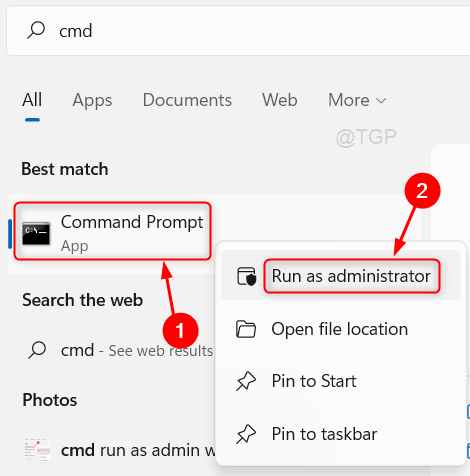
2 단계: 명령 프롬프트 창에서
아래 명령을 복사하여 붙여넣고 키보드의 Enter 키를 누릅니다.
시스템 정보 | findstr /I /c: 바이오스

위의 명령을 실행하면 날짜와 함께 표시되는 BIOS 버전을 볼 수 있습니다.
BIOS 버전을 확인하는 이 방법이 마음에 드셨기를 바랍니다.
방법 3: DirectX 진단 도구를 통해 Windows 11 시스템의 BIOS 버전 확인
1 단계: dxdiag 실행 명령을 엽니다.
누르다 이기다 키보드의 키를 누르고 입력 dxdiag.
딸깍 하는 소리 dxdiag 검색 결과에서 명령을 실행합니다.
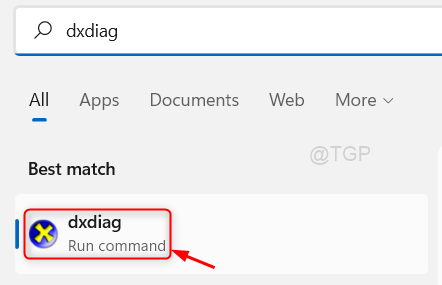
2 단계: Dxdiag 실행 명령 창에서
다음을 표시하는 시스템 정보 섹션이 있습니다. 바이오스 아래 그림과 같은 버전입니다.

이 방법을 사용하면 시스템의 BIOS 버전을 알 수 있습니다.
이 기사가 유익하고 도움이 되었기를 바랍니다.
아래에 의견을 남겨 어떤 방법을 좋아했는지 알려주십시오.
감사합니다!


